Cara Mengubah Kata Sandi Pengguna di Windows Server 2019
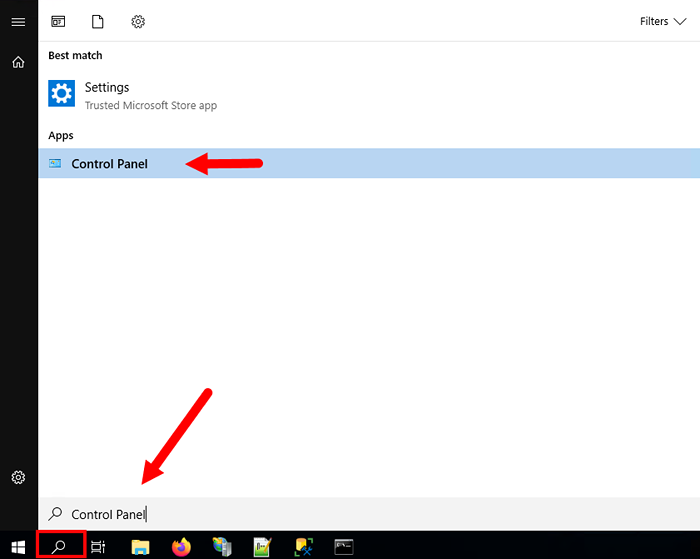
- 1212
- 138
- Miss Angelo Toy
Mengubah kata sandi secara berkala adalah praktik yang baik untuk semua administrator sistem. Dalam lingkungan produksi ini, ubah kata sandi setidaknya setiap 3 bulan dan untuk lingkungan lain melakukannya setiap 6 hingga 12 bulan. Dalam tutorial ini, kami akan menjelaskan langkah -langkah untuk mengubah kata sandi pengguna di Windows Server 2019.
Prasyarat
Masuk sebagai akun administrator ke sistem Windows Server 2019 Anda.
Ubah Kata Sandi Pengguna di Windows Server 2019
Mari ikuti langkah -langkah di bawah ini untuk mengubah kata sandi pengguna di Windows Server 2019.
- Cari sistemnya Panel kendali dan luncurkan.
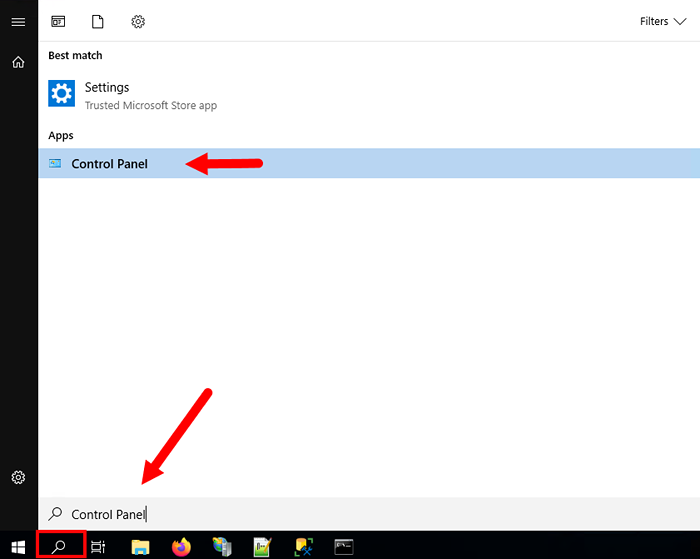
- Di bawah akun pengguna klik "Ubah Jenis Akun" tautan:
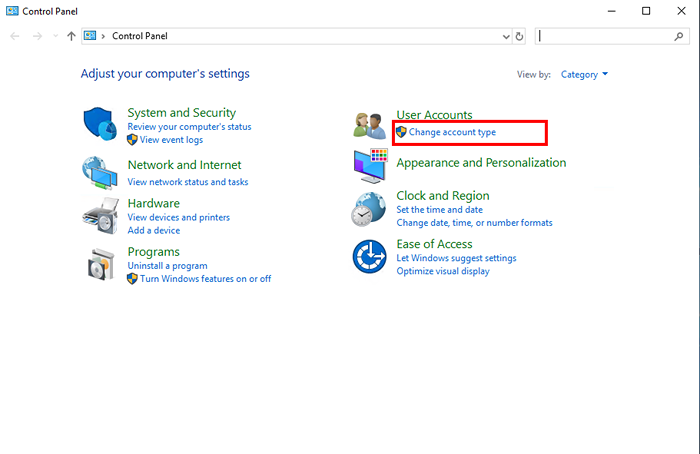
- Anda akan melihat daftar semua akun pengguna. Pilih Akun Pengguna, Anda perlu mengubah kata sandi.
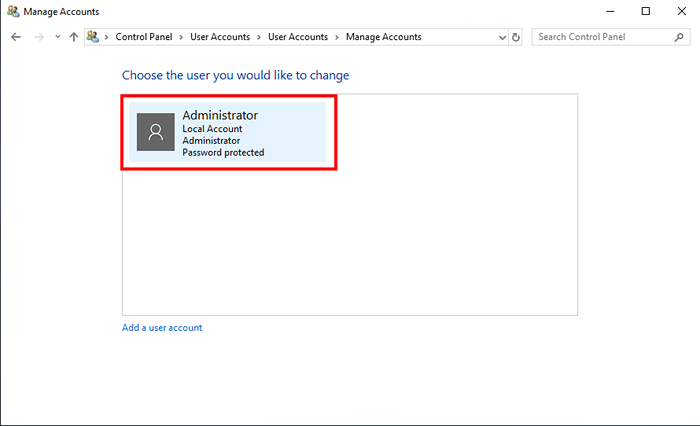
- Pastikan akun yang benar dipilih. Sekarang klik tautan “Ubah Kata Sandi”.

- Masukkan kata sandi pengguna Anda saat ini, lalu berikan kata sandi baru untuk ditetapkan untuk pengguna. Pastikan Anda telah mencatat kata sandi ini di tempat yang aman. Sekarang klik pada "Ganti kata sandi" tombol.
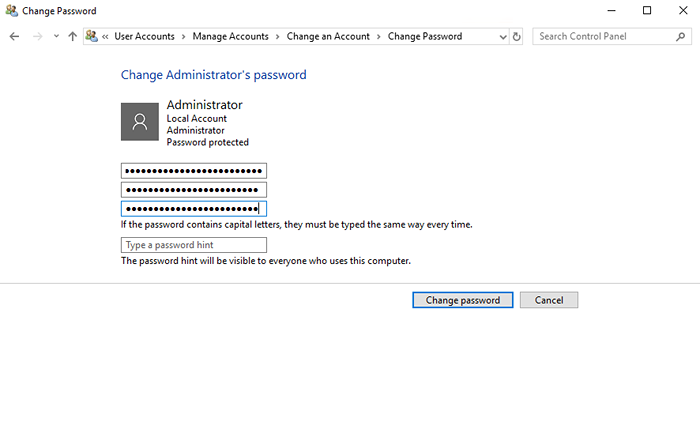
Kesimpulan
Selamat, Anda telah berhasil mengubah kata sandi pengguna di Windows Server 2019.
- « Cara mengubah port ssh di linux
- (Diselesaikan) Collation UTF8MB4_0900_AI_CI yang tidak diketahui »

